روابط سريعة
يُعتبر جهاز PlayStation 4 (PS4) من Sony واحدًا من أجهزة الألعاب التي لا تزال تلقى رواجًا بين مُجتمع اللاعبين. ومع ظهور بعض الأخطاء غير المُتوقعة، قد تجد أنَّ هناك حاجة إلى إعادة تعيين الجهاز لحل مشاكل مُحددة أو تحسين أدائه بشكل عام.
تُؤدي إعادة تعيين جهاز PS4 الخاص بك إلى محو كل ما قمت بتخزينه على جهاز الألعاب وإعادة ضبط جميع إعداداتك مرة أخرى إلى إعدادات المصنع الافتراضية. يُمكن أن يكون هذا مفيدًا إذا كنت تُواجه مشكلات مُعقَّدة مع PS4 أو تُخطط لبيعه أو التخلي عنه. فيما يلي كيفية إعادة تعيين جهاز PS4 واستعادة الإعدادات الافتراضية. تحقق من كيفية تنظيم محتوى PS4 الخاص بك فيما يخص الألعاب والإشعارات والأصدقاء.

لماذا قد ترغب في استعادة إعدادات المصنع على جهاز PS4؟
إعادة تعيين جهاز PS4، والمعروفة أيضًا بتهيئة النظام، هي عملية تُعيد جهاز الألعاب إلى إعدادات المصنع الأصلية. حيث تُؤدي إلى محو جميع بيانات المُستخدم بشكل فعَّال، مما يعني أنه سيتم إزالة جميع الحسابات وتقدمك في الألعاب والإعدادات والمحتوى الذي تم تنزيله من جهاز الألعاب، مما يجعله كما لو كان جديد.
هناك أسباب مختلفة وراء رغبتك في استعادة الإعدادات الافتراضية على جهاز PS4. فمثلًا إذا وجدت أنَّ جهاز PS4 الخاص بك به خلل أو يعمل بشكل أبطأ من المعتاد، فغالبًا ما تكون إعادة ضبط المصنع هي الحل. من خلال محو السجل واستعادة جهاز PS4 إلى إعدادات المصنع، يُمكنك التخلص من أي تعارضات مُحتملة في البرمجيات أو تلف في البيانات قد تُسبب المشكلة.
إذا كنت تُخطط لإعادة ضبط جهاز PS4 لإصلاح مشكلات الأداء، فتذكر أنَّ هذا هو الملاذ الأخير. يستغرق الكثير من الوقت ويُزيل كل شيء. سيتعين عليك البدء في إعداد جهاز الألعاب من البداية، وإعادة تثبيت جميع الألعاب والتطبيقات. لا تفعل ذلك إلا عندما تُجرب كل شيء آخر!
إنها فكرة جيدة أيضًا أن تقوم بإعادة تعيين PS4 الخاص بك قبل بيعه. يضمن ذلك التخلص من بياناتك الشخصية (بما في ذلك الألعاب المحفوظة وبيانات اعتماد تسجيل الدخول وأي معلومات حساسة مثل معلومات الدفع).
على الجانب الآخر، إذا كان لديك جهاز PS4 مُستعمل ولم يقم المالك السابق بإعادة ضبطه إلى الإعدادات الافتراضية، فيُمكنك إعادة ضبطه لإزالة أي آثار لبياناته. تحقق من كيفية تغيير DNS على PS4 ومتى يجب عليك القيام بذلك؟
كيفية إعادة تعيين جهاز PS4
إذا لم تكن لديك مشكلة في التمهيد بجهاز PS4 الخاص بك وتم تشغيله بشكل جيد، فيُمكنك إعادة تعيين جهاز الألعاب باستخدام أحد الخيارات الموجودة في الإعدادات. ومع ذلك، يجب عليك إلغاء تنشيط حسابك على جهاز PS4 الخاص بك قبل إعادة تعيينه لتجنب أي مُضاعفات عند تسجيل الدخول لاحقًا.
تحذير: إذا كانت لديك بيانات مُهمة ستفقدها أو يصعب تنزيلها بعد إعادة التعيين، فيُمكنك إجراء نسخ احتياطي آمن لبيانات PS4 الخاصة بك قبل متابعة الخطوات أدناه.
1. كيفية إلغاء تنشيط حسابك على جهاز PS4
أول شيء يجب عليك فعله هو إلغاء تنشيط حسابك على جهاز الألعاب. يؤدي القيام بذلك إلى إزالة القدرة على تشغيل الألعاب التي تم تنزيلها على ويُساعد على تجنب مشكلات تسجيل الدخول في الأماكن الأخرى التي تستخدم فيها حسابك.
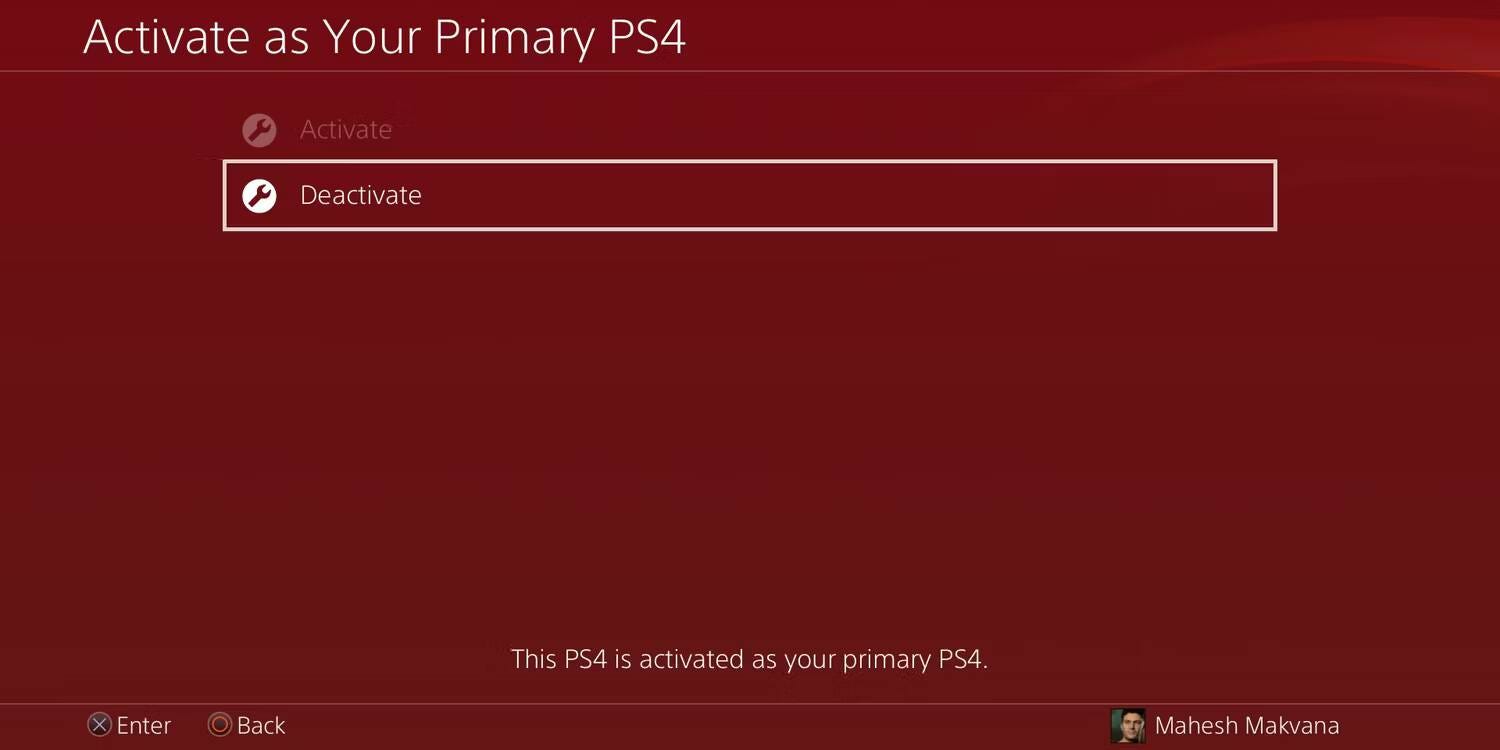
إليك كيفية إلغاء تنشيط حسابك على جهاز PS4 الخاص بك:
- افتح قائمة “الإعدادات” على جهاز PS4.
- حدد إدارة الحساب على الشاشة الناتجة.
- ابحث عن التنشيط كجهاز PS4 الأساسي وحدده.
- حدد إلغاء التنشيط متبوعًا بنعم لإلغاء تنشيط حسابك على جهاز الألعاب المُحدد.
سيكون زر التنشيط باللون الرمادي لأن حسابك نشط بالفعل على جهاز PS4.
2. كيفية إعادة تعيين PlayStation 4 إلى الإعدادات المصنع
الآن بعد أن قمت بإلغاء تنشيط حسابك، فقد حان الوقت لمحو مُحتويات جهاز ألعابك وإعادة تعيينه على إعدادات المصنع الافتراضية.
تذكر أنَّ إعادة ضبط المصنع ليست الحل الأول للمشكلات البرمجية. إذا كنت تُواجه مشكلات في تسجيل الدخول، فيمكنك حذف حسابات مستخدمي PS4. إذا كان هذا يسُاعدك، فلن تحتاج إلى إعادة تعيين جهاز PS4.
يُمكنك أيضًا استخدام خيار استعادة الإعدادات الافتراضية لإعادة الإعدادات المحفوظة إلى إعداداتها الافتراضية فقط. لن يؤدي هذا الخيار إلى محو القرص الصلب لجهاز PS4 الخاص بك وهي أسرع بكثير من إعادة ضبط المصنع.
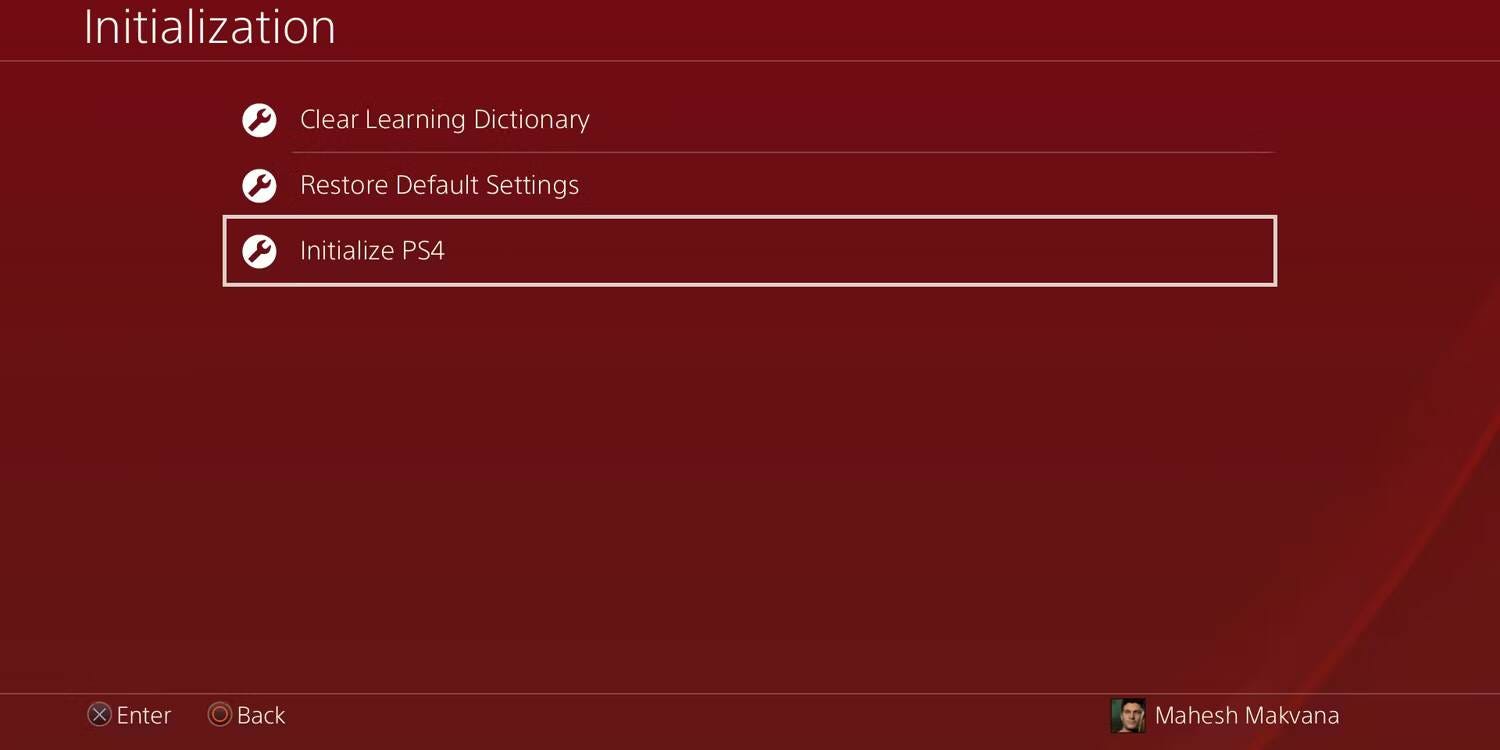
بمجرد التأكد من أن إعادة ضبط المصنع هي الطريقة الصحيحة، اتبع الخطوات الموضحة أدناه لإعادة تعيين جهاز ألعابك على إعدادات المصنع:
- افتح قائمة “الإعدادات” على PS4.
- قم بالتمرير لأسفل حتى ترى خيار التهيئة ثم حدده.
- حدد تهيئة PS4. يؤدي هذا إلى إزالة كل ما قمت بتخزينه على جهاز PS4 الخاص بك.
- حدد كامل على الشاشة التالية لإعادة تعيين جهازك بالكامل.
سيستغرق الأمر بعض الوقت قبل إعادة تعيين جهاز PS4 الخاص بك بالكامل. يُمكنك تتبع تقدم إعادة التعيين باستخدام مؤشر التقدم الموجود على شاشتك.
بمجرد اكتمال إعادة التعيين، سيتم تشغيل جهاز PS4 الخاص بك لعرض دليل الإعداد لأول مرة. لقد قمت الآن بمحو جميع البيانات من جهاز PS4 الخاص بك بنجاح.
3. كيفية إعادة تعيين جهاز PS4 في الوضع الآمن
إذا كان جهاز PS4 الخاص بك يُواجه مشكلة في التمهيد، ولا يُمكنك الوصول إلى قائمة الإعدادات، فلا تزال هناك طريقة لإعادة تعيين جهاز الألعاب.
في الوضع الآمن، يتم تشغيل جهاز PS4 باستخدام برامج النظام وبرامج التشغيل الأساسية فقط، متجاوزًا أي إعدادات أو تطبيقات قد تسبب مشاكل.
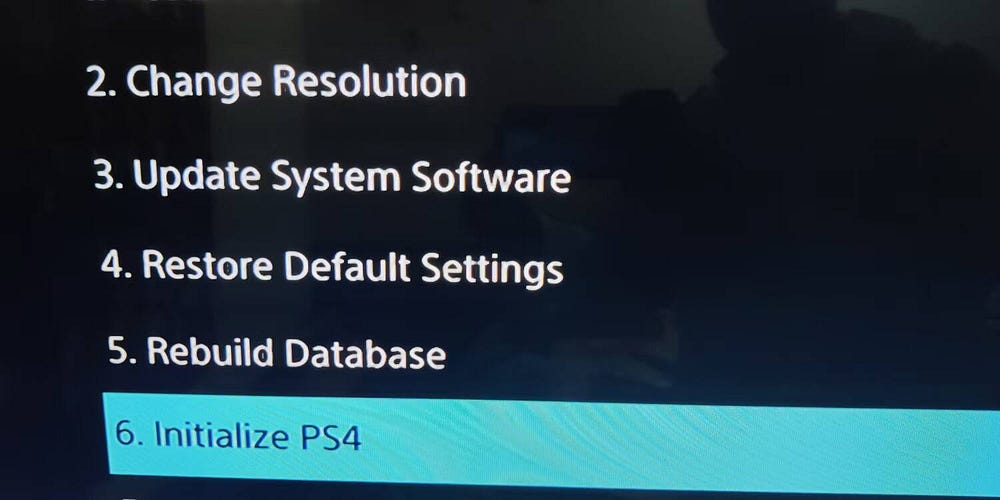
لإعادة تعيين جهاز PS4 الخاص بك في الوضع الآمن، اتبع الخطوات التالية:
- قم بإيقاف تشغيل جهاز PS4 تمامًا.
- بمجرد إيقاف تشغيل جهاز PS4، قم بتشغيله في الوضع الآمن. للقيام بذلك، اضغط مع الاستمرار على زر الطاقة لمدة ثماني ثوانٍ تقريبًا حتى تسمع صوت تنبيه.
- اترك زر الطاقة بعد سماع صوت التنبيه الثاني.
- قم بتوصيل جهاز التحكم بـ PS4 باستخدام كابل USB. لا يعمل الوضع اللاسلكي في الوضع الآمن، لذا تحتاج إلى استخدام كابل للاتصال.
- حدد خيار تهيئة PS4 باستخدام جهاز التحكم.
- اختر كامل لتهيئة جهاز الألعاب بالكامل.
سيقوم جهاز PS4 الخاص بك الآن بإجراء إعادة ضبط المصنع.
كيفية إعادة تثبيت برنامج PS4 الثابت
إحدى طرق إعادة تعيين جهاز PS4 هي إعادة تثبيت البرنامج الثابت للنظام. في معظم الحالات، لا تحتاج إلى القيام بذلك، حيث أنَّ الطرق المذكورة أعلاه يجب أن تقوم بإعادة تعيين جهازك بالكامل.
تُعد إعادة تثبيت برنامج نظام PS4 الثابت ضرورية فقط إذا كانت المشكلات التي تواجهها لا ترجع إلى أي إعدادات أو ألعاب تالفة، ولكن نظام PS4 نفسه تالف.
يُمكن أن يحدث تلف في أي نظام برمجي في حالة مُقاطعة عملية إعادة تعيين المصنع أو في حالة عدم تثبيت تحديثات النظام بشكل صحيح. في هذه الحالات، لن تختفي المشكلات على الرغم من إعادة تعيين جهاز الألعاب. ولكن يُمكنك محاولة تثبيت أحدث إصدار من البرنامج الثابت.
لإعادة تثبيت البرنامج الثابت للنظام، ستحتاج إلى كمبيوتر ومحرك أقراص USB محمول. تحتاج إلى نقل البرنامج الثابت من الكمبيوتر الخاص بك إلى محرك أقراص USB محمول، والذي ستقوم بعد ذلك بتوصيله بجهاز PS4 الخاص بك لتثبيت البرنامج الثابت.
1. تحضير محرك أقراص USB لإعادة تثبيت برنامج PS4 الثابت
يجب أن يحتوي محرك الأقراص المحمول لديك على مساحة لا تقل عن 2 جيجابايت لتخزين ملف البرنامج الثابت لجهاز PS4. قد يتعين عليك تهيئة محرك أقراص USB، لذا تأكد من عمل نسخة احتياطية لمُحتويات محرك أقراص USB أولاً. بمجرد أن تصبح جاهزًا، اتبع الخطوات التالية:
-
- توجه إلى موقع البرامج الثابتة لجهاز PS4.
- قم بتنزيل ملف البرنامج الثابت من قسم إعادة تثبيت برنامج نظام PS4. ستكون هذه هي النسخة الكاملة من البرنامج الثابت لجهاز PlayStation 4.
- قم بتهيئة محرك أقراص فلاش USB بتنسيق FAT32.
- قم بإنشاء مجلد باسم PS4 على محرك الأقراص المحمول.
- قم بإنشاء مجلد آخر داخل مجلد PS4 وقم بتسميته UPDATE.
- انقل برنامج PS4 الثابت الذي قمت بتنزيله إلى مجلد UPDATE المُحدد.
- تأكد من أنَّ الملف الذي تم تنزيله يستخدم PS4UPDATE.PUP كاسم له. إذا لم يكن كذلك، عليك تغيير الاسم إليه.
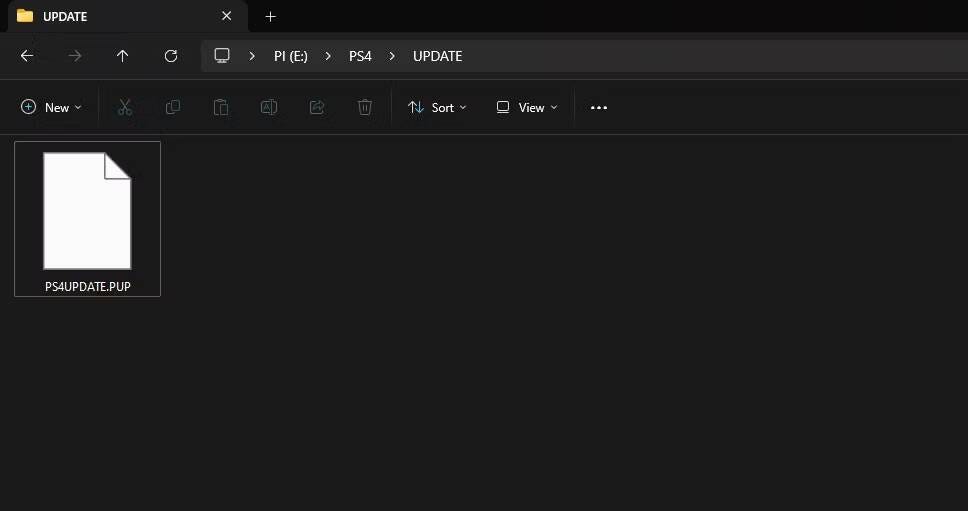
2. إعادة تثبيت البرنامج الثابت على جهاز PS4
بعد تجهيز مُحرك أقراص USB، حان الوقت لتوصيله بجهاز PS4 وإعادة تثبيت البرنامج الثابت. اتبع الخطوات التالية:
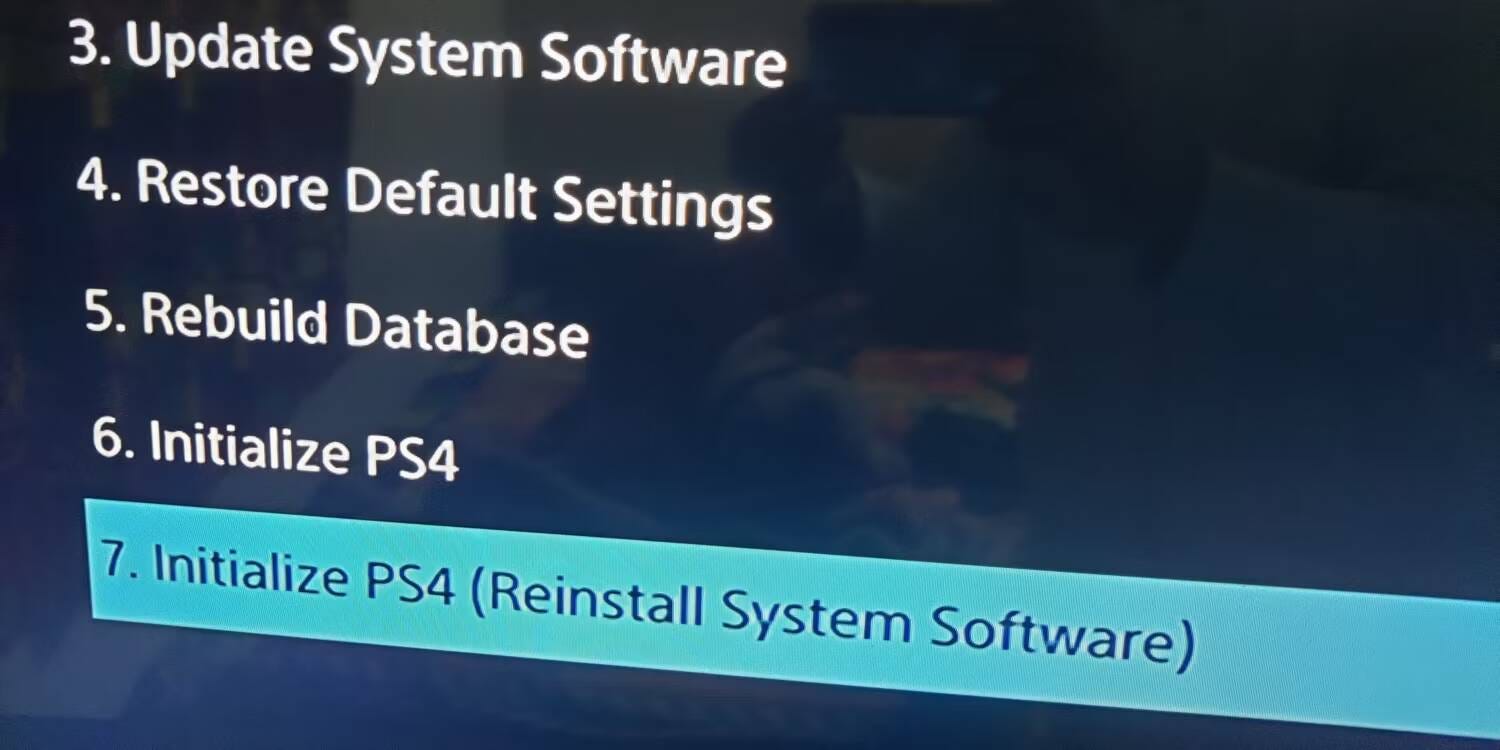
- قم بتوصيل محرك الأقراص المحمول بـ PS4.
- قم بتشغيل جهاز PS4 في الوضع الآمن بالضغط على زر الطاقة حتى يصدر صوتًا مرتين.
- حدد تهيئة PS4 (إعادة تثبيت برنامج النظام).
- اختر تحديث من جهاز تخزين USB متبوعًا بـ موافق.
- انتظر حتى يقوم جهازك بإعادة تثبيت برنامج النظام.
عند الانتهاء، يجب أن يعود جهاز PS4 إلى إعدادات المصنع باستخدام البرنامج الثابت الرسمي. إذا لم يتعرف جهاز PS4 على ملف البرنامج الثابت، فتأكد من استخدام أسماء المجلدات المناسبة كما هو مذكور أعلاه. إذا كان ملف البرنامج الثابت تالفًا، فستحتاج إلى إعادة تنزيله من موقع PlayStation الإلكتروني.
على الرغم من أنَّ مشكلات PlayStation 4 نادرة، ولكن إذا واجهت أيًا منها، فإن إعادة تعيين جهاز PS4 من المفترض أن تساعد في حل المشكلة في معظم الحالات. قد ترغب أيضًا في إعادة تعيين جهاز PS4 الخاص بك عندما تتخلى عنه. بهذه الطريقة، أنت متأكد من أن المالك التالي لـ PS4 لن يتمكن من الوصول إلى معلوماتك الشخصية. يُمكنك الإطلاع الآن على هل تواجه مشكلات في الإتصال بشبكة Wi-Fi على PlayStation 4؟ إليك ما يجب تجربته.







